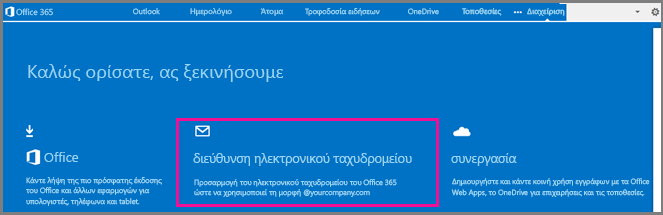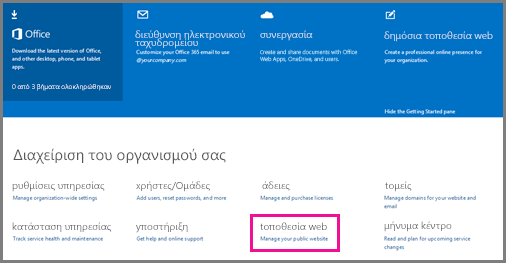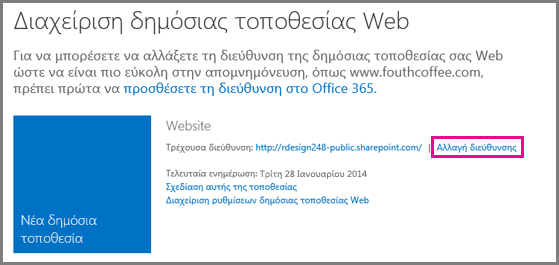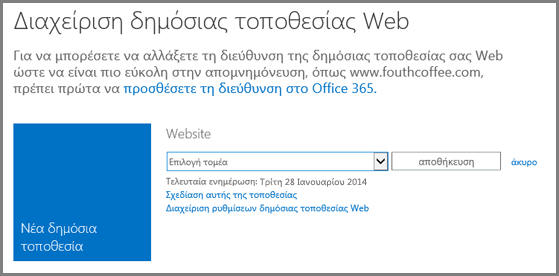Σημαντικό: Αυτό το άρθρο προέρχεται από μηχανική μετάφραση, δείτε την αποποίηση ευθυνών. Θα βρείτε την αγγλική έκδοση του παρόντος άρθρου εδώ για αναφορά.
Σημείωση: Οι πληροφορίες για τη δημόσια τοποθεσία Web του SharePoint Online που υπάρχουν σε αυτό το άρθρο ισχύουν μόνο εάν ο οργανισμός σας αγόρασε το Microsoft 365 πριν από τις 9 Μαρτίου 2015.
Δημόσια τοποθεσία Web σας Office 365 με διαχείριση από 21Vianet έχει μια αρχική διεύθυνση που είναι κάπως www.contoso-public.sharepoint.cn, όπου το contoso είναι το όνομα που επιλέξατε κατά την εγγραφή. Για να μετονομάσετε, πρέπει πρώτα να προσθέσετε έναν τομέαMicrosoft 365 και, στη συνέχεια, μπορείτε να αλλάξετε τη διεύθυνση της τοποθεσίας Web Microsoft 365 στο πιο φιλικό όνομα.
Γιατί να μετονομάσετε την τοποθεσία Web του Microsoft 365; Για να μπορούν οι πελάτες να έχουν πρόσβαση στη δική σας τοποθεσία χρησιμοποιώντας έναν οικείο τομέα που κατέχετε ήδη ή έναν νέο τομέα που έχετε επιλέξει και αγοράσει για την επιχείρησή σας.
Τα βήματα που θα ακολουθήσετε για τη μετονομασία της τοποθεσίας Web εξαρτώνται από δύο πράγματα:
-
Ποια Microsoft 365 πρόγραμμα που χρησιμοποιείτε. Τα βήματα σε αυτό το άρθρο είναι για Office 365 για μικρές επιχειρήσεις, το οποίο δεν είναι πλέον διαθέσιμο για αγορά. Υπάρχει ένα νέο σύνολο βημάτων για να ακολουθήσετε εάν έχετε ένα διαφορετικό πρόγραμμα του Office 365.
-
Εάν διαχειρίζεστε τις εγγραφές DNS του τομέα σας εσείς ή Microsoft 365. Κατά τη διάρκεια τα βήματα που ακολουθείτε για να προσθέσετε τον τομέα σας, επιλέξετε αν θέλετε να έχετε Microsoft 365 διαχείριση των εγγραφών DNS του τομέα σας ή να συνεχίσετε να διαχειρίζεστε το DNS εγγραφών στον εαυτό σας στο παροχής φιλοξενίας DNS. Που θα ακολουθήσετε διαφορετικά βήματα που περιγράφονται σε αυτό το άρθρο, ανάλογα με την επιλογή που επιλέξατε. (Δεν είστε βέβαιοι ποια επιλογή να ενεργοποιήσετε; Μάθετε περισσότερα σχετικά με την επιλογή όπου γίνεται η διαχείριση των εγγραφών του τομέα σας Office 365.)
Επιλέξτε ένα από τα εξής
Βήματα για τη μετονομασία της τοποθεσίας Web: Όταν το Office 365 διαχειρίζεται τις εγγραφές DNS του τομέα σας
-
Εάν δεν το έχετε κάνει ήδη, Ρύθμιση του τομέα σας με το Office 365. Για να ξεκινήσετε, στο παράθυρο Γρήγορα αποτελέσματα, κάντε κλικ στην επιλογή διεύθυνση ηλεκτρονικού ταχυδρομείου και, στη συνέχεια, ακολουθήστε τα βήματα στον οδηγό.
Σημείωση: Εάν έχετε ήδη ενημερώσει τη διεύθυνση ηλεκτρονικού ταχυδρομείου για να χρησιμοποιήσετε έναν προσαρμοσμένο τομέα και θέλετε να χρησιμοποιήσετε έναν διαφορετικό τομέα για τη διεύθυνση URL της τοποθεσίας Web, μπορείτε να κάνετε Προσθήκη άλλου τομέα στο Office 365.
-
Σχεδίαση και ρύθμιση της δημόσιας τοποθεσίας Web, για παράδειγμα, προσθέτοντας την επωνυμία της εταιρείας, το λογότυπο και πληροφορίες για την επιχείρηση.
-
Στη σελίδα Διαχείριση, στην περιοχή Τοποθεσία Web, κάντε κλικ στην επιλογή Διαχειριστείτε τη δημόσια τοποθεσία σας στο web.
-
Στη σελίδα Διαχείριση δημόσιας τοποθεσίας Web, δίπλα στην τοποθεσία Web σας, κάντε κλικ στην επιλογή Αλλαγή διεύθυνσης.
-
Στην αναπτυσσόμενη λίστα, επιλέξτε τη διεύθυνση URL με το όνομα του τομέα σας, όπως http://www.fourthcoffee.com.
Μπορείτε πλέον να μεταβείτε στην τοποθεσία Web χρησιμοποιώντας τον προσαρμοσμένο τομέα σας, για παράδειγμα: http://www.contoso.com/, αντί για τον προσωρινό Microsoft 365 τομέα, για παράδειγμα: http://www.contoso-public.sharepoint.cn/.
Βήματα για τη μετονομασία της τοποθεσίας Web: Όταν διαχειρίζεστε τις εγγραφές DNS του τομέα σας εκτός του Office 365
-
Σχεδίαση και ρύθμιση της δημόσιας τοποθεσίας Web, για παράδειγμα, προσθέτοντας την επωνυμία της εταιρείας, το λογότυπο και πληροφορίες για την επιχείρηση.
-
Εάν δεν το έχετε κάνει ήδη, Ρύθμιση του τομέα σας με το Office 365. Για να ξεκινήσετε, στο παράθυρο Γρήγορα αποτελέσματα, κάντε κλικ στην επιλογή διεύθυνση ηλεκτρονικού ταχυδρομείου και, στη συνέχεια, ακολουθήστε τα βήματα στον οδηγό.
Σημείωση: Εάν έχετε ήδη ενημερώσει τη διεύθυνση ηλεκτρονικού ταχυδρομείου για να χρησιμοποιήσετε έναν προσαρμοσμένο τομέα και θέλετε να χρησιμοποιήσετε έναν διαφορετικό τομέα για τη διεύθυνση URL της τοποθεσίας Web, μπορείτε να κάνετε Προσθήκη άλλου τομέα στο Office 365.
-
Στο τελευταίο βήμα του οδηγού τομέων, Αλλαγή διεύθυνσης της τοποθεσίας Web, θα καθοδηγηθείτε για να προσθέσετε μια εγγραφή CNAME για τον τομέα σας στην υπηρεσία παροχής φιλοξενίας DNS που χρησιμοποιείτε. Χρησιμοποιήστε τις ακόλουθες τιμές για την εγγραφή CNAME:
-
Όνομα κεντρικού υπολογιστή: Χρησιμοποιήστε το www
-
Σημεία κατεύθυνσης: Χρησιμοποιήστε όνομα-public.sharepoint.cn, όπου όνομα είναι το προσαρμοσμένο όνομα τομέα. Για παράδειγμα, contoso-public.sharepoint.cn.
-
TTL: Χρησιμοποιήστε 1 ώρα
-
-
Περιμένετε περίπου 15 λεπτά και, στη συνέχεια, κάντε κλικ στην επιλογή Έχω τελειώσει. Να γίνει έλεγχος.
Μπορείτε πλέον να μεταβείτε στην τοποθεσία Web χρησιμοποιώντας τον προσαρμοσμένο τομέα σας, για παράδειγμα: http://www.contoso.com/, αντί για τον προσωρινό Microsoft 365 τομέα, για παράδειγμα: http://www.contoso-public.sharepoint.cn/.
Ορισμένα πράγματα που πρέπει να λάβετε υπόψη σας
Όταν αλλάζετε την τοποθεσία Web που διαθέτετε, ώστε να χρησιμοποιεί τον προσαρμοσμένο τομέα σας, λάβετε υπόψη τα ακόλουθα.
-
Εάν θέλετε να διατηρήσετε την τρέχουσα δημόσια τοποθεσία Web, φιλοξενείται εκτός του Microsoft 365, αντί να χρησιμοποιήσετε μια δημόσια τοποθεσία Web που χρησιμοποιεί τον τομέα σας σε Microsoft 365, μπορείτε να το κάνετε. Για να μάθετε πώς γίνεται αυτό, ανατρέξτε στο θέμα Ενημέρωση εγγραφών DNS για να διατηρήσετε την τοποθεσία Web με την τρέχουσα υπηρεσία παροχής φιλοξενίας.
-
Εάν μετονομάσετε την τοποθεσία Web του Office 365, μπορείτε να αλλάξετε το όνομα της τοποθεσίας αργότερα να χρησιμοποιήσετε ένα άλλο προσαρμοσμένο τομέα ή να αλλάξετε στην αρχική διεύθυνση URL, για παράδειγμα, contoso-public.sharepoint.cn. Δείτε πώς:
-
Εάν το Office 365 διαχειρίζεται τις εγγραφές DNS σας, χρησιμοποιήστε την επιλογή Αλλαγή διεύθυνσης για να επιλέξετε διαφορετικό τομέα.
-
Εάν διαχειρίζεστε τις εγγραφές σας DNS στην υπηρεσία παροχής φιλοξενίας σας DNS, αλλάξτε την εγγραφή CNAME (όπως περιγράφεται σε τα προηγούμενα βήματα) για να τοποθετήστε το δείκτη για να χρησιμοποιήσετε ένα διαφορετικό όνομα τομέα, όπως ξεκινήστε ξανά για να τον αρχικό τομέα, όπως contoso-public.sharepoint.cn.
-